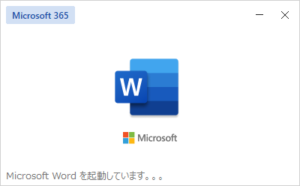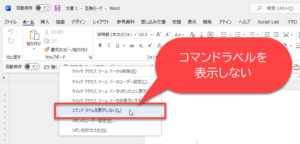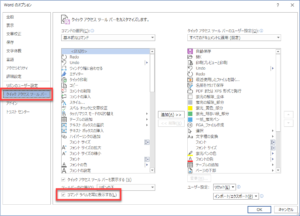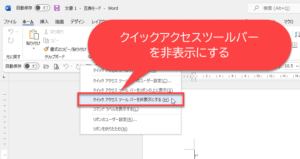昨日(2021年11月17日)に私の環境ではMicrosoft 365がアップデートされました。Wordのみならず、ExcelもOutlookもPowerPointも見た目が変わりました。
まず、スプラッシュ画面(起動時に表示される画像)も変わりましたね。
起動すると、ユーザーインターフェイスが変わったことに気がついたと思います。全体的に薄いグレーの色に変わり、リボンやクイックアクセスツールバーが丸みを帯びた形状になりました。
今回、クイックアクセスツールバーが進化したのですが、まずはこれまでのクイックアクセスツールバーからおさらいしていきます。
今までのクイックアクセスツールバー
これまでのバージョンでは、デフォルトでタイトルバーの左隅に表示されていました。
この記事でも紹介しているのですが、タイトルバーにボタンを追加すると2つのデメリットがありました。
まず、ボタンをたくさん追加した場合には上記の赤矢印のように、ファイル名が見えなくなってしまうこと。
そして、タイトルバーのボタンは白が基調になるので、ボタンの色で機能を示そうとしても意味がなくなってしまいます。
そこで、私はクイックアクセスツールバーをリボンの下に表示するようにセミナーでもブログでもお伝えしてきました。こうすれば、文書のタイトルも見えるようになりボタンの色が表示されます。
新しいクイックアクセスツールバー
クイックアクセスツールバーは以下の4点で変わりました。
- タイトルバーにも色付きのボタンが表示されるようになった
- コマンドラベルを表示できるようになった(リボンの下に配置する場合、デフォルトで表示)
- クイックアクセスツールバーを非表示にできるようになった
- デフォルトの表示位置がリボンの下になったみたい(参考記事を参照)
私がデメリットだと思っていた「タイトルバーのボタンの色が見えない問題」が解消されています。また、クイックアクセスツールバーがリボンの下にデフォルトで表示されるのであれば、「タイトルバーの文書名が見えない問題」も解消ということになります。
これは進化と呼んでいいと思います。
なお、アップデートとともにクイックアクセスツールバーが非表示になってしまった方もいたようです。(私の環境では表示されていました)
昨日は、クイックアクセスツールバーが消えたということが話題になっていたみたいです。
(参考)2021年11月17日頃、急にExcel画面がおかしくなった!(Be Cool Users)
タイトルバーのクイックアクセスツールバーがカラフル!
こんなにカラフルなタイトルバーになります。でも、文書名が見えなくなりますから、クイックアクセスツールバーをリボンの上に表示する場合にはボタン数を制限することをお勧めします。
コマンドラベルを表示できる
今回の進化でクイックアクセスツールバーをリボンの下に配置する場合に、クイックアクセスツールバーにコマンド名(コマンドラベル)を表示できるようになりました。これは便利ですね。
なぜなら、クイックアクセスツールバーに使えるアイコンの数が限られているため、アイコンだけで機能を説明するのが難しい場合があるからです。
特に、マクロの実行をクイックアクセスツールバーのボタンでする場合に感じます。
これまでは、マウスオーバーさせるとコマンド名を表示できましたので、クイックアクセスツールバーの補助的な機能でした。
これからは、積極的に表に出して使えるということですね!
コマンド名が邪魔な場合の対処方法
私の場合にはコマンド名を表示するとクイックアクセスツールバーの横幅が広くなりすぎてしまい、配置したボタンの一部が隠れてしまいます。すると、すぐにクリックできないので不便なのです。
こういう時には慌てないほうがいいですね。困ったときには、まずは「右クリック」です。
やっぱり出てきました。「コマンドラベルを表示しない」という見慣れない項目が追加されていました。これですね。
ここをクリックすると、いつものとおりすべてのボタンが表示されました。めでたしめでたし。
右クリックメニュー以外でも、クイックアクセスツールバーの右クリックメニューの「クイックアクセスツールバーのユーザー設定」、もしくは[Alt]→[T]→[O]のアクセスキーで開く[Word オプション]ダイアログボックスに追加されたチェックボックスでも表示・非表示を切り替えられます。
クイックアクセスツールバーを非表示にする
もしクイックアクセスツールバーを使っていない方がいれば、非表示にできます。この切り替えも、右クリックメニューに追加されていました。
この切り替えの設定も[Word オプション]ダイアログボックスでの設定が可能です。右クリックの方が便利ですけどね。
参考記事
今回の変更について
- 2021年11月17日頃、急にExcel画面がおかしくなった!(Be Cool Users)
- Microsoft 365 などに新しいUIの適用がスタート!(パソコンのツボ ~ Office のTIP)
- クイック アクセス ツールバーをカスタマイズする(マイクロソフト)
クイックアクセスツールバーの使い方について